AirPodide ühendamine Lenovo sülearvutiga
Mida teada
- Klõpsake Bluetooth > Lisa Bluetooth-seade seejärel lisage AirPodid, kui need ilmuvad.
- Kui AirPodide loendis pole, hoidke laadimisümbrisel olevat sidumisnuppu all.
- AirPodid töötavad kõigi sülearvutitega, sealhulgas Lenovo sülearvutitega, eeldusel, et sülearvutil on Bluetooth-ühendus.
Selles artiklis selgitatakse, kuidas ühendada AirPodsid Lenovo sülearvutiga ja kuidas need lahti ühendada. Need juhised kehtivad kõigi Lenovo sülearvutite ja kõigi AirPodi mudelite kohta.
Kuidas ühendada AirPodid Lenovo sülearvutiga?
Apple AirPode peetakse tavaliselt kõrvaklappideks, mis on seotud ainult Apple'i seadmetega, kuid need töötavad Bluetoothi sätete kaudu ka Lenovo sülearvutite ja muude seadmetega. Siit saate teada, kuidas sünkroonida oma AirPodsid Lenovo sülearvutiga.
Protsessi ajal peate hoidma AirPodsid ja laadimisümbrist Lenovo sülearvuti suhteliselt lähedal.
-
Klõpsake oma Lenovo sülearvutis nuppu Bluetooth ikooni süsteemses salves.
Ikooni kuvamiseks peate võib-olla klõpsama süsteemse salve kõrval olevat noolt.
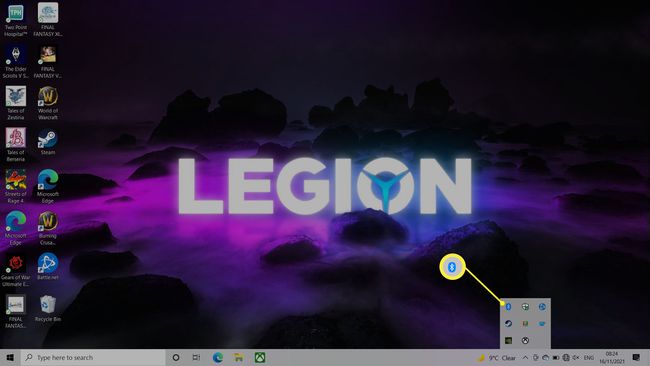
-
Klõpsake Lisage Bluetooth-seade.

-
Klõpsake Lisage Bluetooth või muu seade.

-
Oodake, kuni sülearvuti AirPodid tuvastab.
Kui AirPodide loendis ei kuvata, hoidke AirPodide tagaküljel nuppu Seadistamine/sidu, kuni nende tuli muutub valgeks.
-
Klõpsake AirPodid.
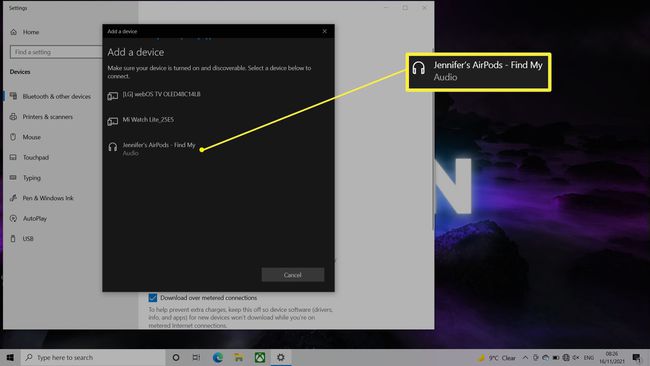
Seade on nüüd teie Lenovo sülearvutiga seotud.
Kuidas Apple AirPodsid Lenovo sülearvutist lahti ühendada
AirPodide ja Lenovo sülearvuti lahtiühendamiseks lülitage Lenovo Bluetoothi ühendus välja või vajutage ja hoidke all AirPodide ümbrise tagaküljel olevat sidumisnuppu.
Kas AirPodid töötavad Lenovoga?
Jah, AirPodid töötavad kõigi Bluetooth-ühendusega sülearvutite ja seadmetega, sealhulgas Lenovo sülearvutitega. AirPodide sidumine on kiirem Apple'i põhiste seadmetega, nagu iPadid või MacBookid, kuid kõige muu jaoks neid on võimalik siduda samal viisil, nagu lisate oma süsteemi mis tahes muu Bluetooth-seadme.
Miks mu Lenovo sülearvuti ei tunne ära minu Airpode?
Kui teie Lenovo sülearvuti ei tunne teie AirPode ära, võib selles olla mitu erinevat põhjust. Siin on mõned kõige tõhusamad parandused.
- Lülitage see välja ja uuesti sisse. Proovige oma Lenovo sülearvuti välja ja uuesti sisse lülitada. See lahendab sageli kõige lihtsamad probleemid, sealhulgas sidumisprobleemid.
- Kontrollige, kas teie AirPods on sidumisrežiimis. Kontrollige, kas teie AirPods on sidumisrežiimis ja hoiate häälestus-/sidumisnuppu õigesti all. Proovige selle julgustamiseks avada laadimisümbrise kaas.
- Ühendage AirPodid lahti ja parandage. Kui teie AirPodid töötasid varem ja on endiselt teie Lenovo sülearvuti Bluetooth-seadmete all loetletud, proovige need lahti siduda ja parandada.
- Hoidke muud seadmed eemal. Mõnikord võib teie varem seotud seadmete läheduses olemine ühenduse katkestada. See võib eriti kehtida Apple'i seadmete puhul. Töötamise tagamiseks hoidke need füüsiliselt lahus.
-
Värskendage oma AirPod. Kui teie AirPods ei ühendu teie Lenovo sülearvutiga, proovige neid iPhone'i või iPadi kaudu värskendada. Püsivaravärskendus lahendab sageli probleemid.
